首页
游戏
应用
资讯
专题
排行榜
当遇到钉钉会议呼叫受限时,先不要慌张。检查网络连接是否正常稳定,这是关键因素。然后查看应用权限设置,确保钉钉拥有相应的通话权限。若仍未解决,可尝试重新启动钉钉或设备。
1、若有开启高管模式的人员参加:
需要先将其添加为好友才能重新开启视频会议。
2、参与者可能已在钉钉中设定了屏蔽陌生人消息:
这一举动会直接影响呼叫权限,需要关闭屏蔽消息。
3、所选部门可能已被管理员设为隐身状态:
被对方加入黑名单,此时再发送会议消息肯定是会受到限制的。
4、若是利用历史会议邀请重新发起呼叫:
系统会核实双方之间的私人关系,正常情况下仅有群组关系便会引发呼叫受限问题;
可以通过群内重新发起视频会议/在线课堂,之后在邀请其他成员参与会议,双方均具备群组关系即可避免呼叫受限。
5、如已启用禁止群组成员私聊或关闭群会议功能:
建议大家取消禁用群组成员私聊及开启群会议。
6、若使用学生账号发起视频会议:
通话过程中可能会显示“呼叫受限”提示。
《钉钉》审批模板怎么创建,使用钉钉的时候,使用钉钉的时候,有的管理人员想要创建添加新的审批模板,但是却不知道具体该如何操作,小编整理了相关的内容,希望能帮助到大家。
钉钉怎么创建审批模板?
1、先在电脑上登陆好钉钉客户端,然后找到管理后台并打开。
2、在弹出的浏览器管理后台登陆界面使用管理员密码登陆好
3、登陆好进入管理员后台再找到工作台,并点击它
4、进入工作台后找到审批,点击它
5、进入审批单后台找到创建新的审批,点击它
6、接下来就能看到许多类型的审批单,把红框里右边的小滑块向下滑可以看到更多审批单,
如果没有想要的也可以点击左边上方的自定义模板自己制作
7、以换班审批单为例,点击它就会弹出审批单模板编辑界面,
左边红框里的控件库里有单控件和整套控件。中间红框里是审批单编辑预览界面,
在里面可以拖动各控件的位置,选中一个控件后还可以在右边编辑控件参数。
所有控件和参数都调好后记得点击上方的保存
以上就是小编整理的“《钉钉》审批模板怎么创建”的全部内容,想要了解更多的手机游戏攻略或者软件教程,可以关注本站,每天都会实时更新一些有价值的内容,希望大家喜欢。
钉钉文档怎样添加日期?有的用户可能还不知道,钉钉文档支持日期插入功能,省去了手动输入日期的繁琐,而且日期格式规范化,插入的日期还可以包含具体的时间点,下面就给大家带来添加日期的方法。
1、选择添加日期的位置;
2、点击顶部导航栏插入—>日期选择器;
3、在弹出的日历表上选择目标时间即可,添加的日期字体显示为蓝色,如需修改,可直接点击该日期进行重新选择。
1、点击日历表上的左右箭头<>可切换月份;
2、点击日历表上的《 》图标可切换年份;
3、勾选日历表下方的包含时间选项即可将具体的时间点显示在日期的后方,时间点可自行调整;
4、插入的日期年份除本年份不显示,其他年份皆显示。
可通过【电脑钉钉】- 在【视频会议中】-【右下角设置】-【虚拟背景Beta】-选择对应的虚化背景即可。
可通过【电脑钉钉】- 在【视频会议中】-【右下角设置】-【更多设置】-【虚拟背景Beta】-选择对应的虚化背景即可。
钉钉国际版
分类:商务办公 时间:2025-02-11
标签: 办公 效率 工作商务
复制本文链接 攻略文章为肉团资源网所有,未经允许不得转载。
《钉钉》手机导出聊天记录:简单易懂操作指南
支付宝蚂蚁庄园:2023年4月2日最新答题合辑
相关下载
沙城传说
夜尾奇谭游戏手机版
嬉戏三国
仿一刀传世传奇
一起来捉妖
猫宅97
小钢盔APP官方版
爱奇艺hd
音标随身学
演员之家官方版
惊险击剑大师
相关攻略
《钉钉》回收站操作方法
《钉钉》打卡怎么定位虚拟位置
【钉钉】如何进行词条编辑:2022最新手册
《钉钉》发票夹添加发票方法
钉钉使用投屏码怎么用 钉钉投屏码具体使用步骤
《钉钉》怎么清空聊天记录
钉钉如何删除离职员工,钉钉删除离职员工方法
《钉钉》班级圈发布的操作方法
《钉钉》文档冻结窗格的操作方法
《jmcomic2mic》漫画最新地址有哪些
2024-12-03
废文网怎么进 废文网登录入口链接最新一览
2025-01-08
《汽水音乐》如何关闭自动播放音乐
2024-11-07
《番茄小说》轻松下载小说语音包的操作技巧与方法
2024-11-02
《edge浏览器》侧边栏固定到桌面技巧分享
2024-10-23
如何更改《交易猫》账号手机号 | 2021年最新修改教程
2024-11-21
《ChatGPT》2023年3月10日免费共享账号
2024-10-21
《海阔视界》源合集地址最新分享
2024-09-17
《汽水音乐》熟悉模式具体设置教程
2024-09-12
《微信》关掉文件只读模式的操作方法
2024-10-24
Project:Reborn最新版
角色扮演 / 0KB
1970-01-01 更新
僵尸炮艇生存2无限金币内购中文修改版
策略塔防 / 46.44MB
换装少女
益智休闲 / 80.08MB
阴阳救世录手游
热血枪战精英
虚拟模拟器学车中文版
横扫魏蜀吴手游BT版-横扫魏蜀吴怀旧服
途游五子棋
决战平安京黑鲨版
开心推推推红包版
旋转音律安卓版
黑石去广告版
SkyDrivePop
解绳能手红包版
无限空战
万龙觉醒
魔兽世界怀旧服
街猫
钢铁力量
《钉钉》会议呼叫受限解决方法
当遇到钉钉会议呼叫受限时,先不要慌张。检查网络连接是否正常稳定,这是关键因素。然后查看应用权限设置,确保钉钉拥有相应的通话权限。若仍未解决,可尝试重新启动钉钉或设备。
会议呼叫受限解决方法
1、若有开启高管模式的人员参加:
需要先将其添加为好友才能重新开启视频会议。
2、参与者可能已在钉钉中设定了屏蔽陌生人消息:
这一举动会直接影响呼叫权限,需要关闭屏蔽消息。
3、所选部门可能已被管理员设为隐身状态:
被对方加入黑名单,此时再发送会议消息肯定是会受到限制的。
4、若是利用历史会议邀请重新发起呼叫:
系统会核实双方之间的私人关系,正常情况下仅有群组关系便会引发呼叫受限问题;
可以通过群内重新发起视频会议/在线课堂,之后在邀请其他成员参与会议,双方均具备群组关系即可避免呼叫受限。
5、如已启用禁止群组成员私聊或关闭群会议功能:
建议大家取消禁用群组成员私聊及开启群会议。
6、若使用学生账号发起视频会议:
通话过程中可能会显示“呼叫受限”提示。
《钉钉》审批模板怎么创建
《钉钉》审批模板怎么创建,使用钉钉的时候,使用钉钉的时候,有的管理人员想要创建添加新的审批模板,但是却不知道具体该如何操作,小编整理了相关的内容,希望能帮助到大家。
钉钉怎么创建审批模板?
1、先在电脑上登陆好钉钉客户端,然后找到管理后台并打开。
2、在弹出的浏览器管理后台登陆界面使用管理员密码登陆好
3、登陆好进入管理员后台再找到工作台,并点击它
4、进入工作台后找到审批,点击它
5、进入审批单后台找到创建新的审批,点击它
6、接下来就能看到许多类型的审批单,把红框里右边的小滑块向下滑可以看到更多审批单,
如果没有想要的也可以点击左边上方的自定义模板自己制作
7、以换班审批单为例,点击它就会弹出审批单模板编辑界面,
左边红框里的控件库里有单控件和整套控件。中间红框里是审批单编辑预览界面,
在里面可以拖动各控件的位置,选中一个控件后还可以在右边编辑控件参数。
所有控件和参数都调好后记得点击上方的保存
以上就是小编整理的“《钉钉》审批模板怎么创建”的全部内容,想要了解更多的手机游戏攻略或者软件教程,可以关注本站,每天都会实时更新一些有价值的内容,希望大家喜欢。
钉钉文档 | 如何在《钉钉》中添加日期
钉钉文档怎样添加日期?有的用户可能还不知道,钉钉文档支持日期插入功能,省去了手动输入日期的繁琐,而且日期格式规范化,插入的日期还可以包含具体的时间点,下面就给大家带来添加日期的方法。
日期添加方法
1、选择添加日期的位置;
2、点击顶部导航栏插入—>日期选择器;
3、在弹出的日历表上选择目标时间即可,添加的日期字体显示为蓝色,如需修改,可直接点击该日期进行重新选择。
日期补充说明
1、点击日历表上的左右箭头<>可切换月份;
2、点击日历表上的《 》图标可切换年份;
3、勾选日历表下方的包含时间选项即可将具体的时间点显示在日期的后方,时间点可自行调整;
4、插入的日期年份除本年份不显示,其他年份皆显示。
《钉钉》设置视频虚拟背景方法
《钉钉》设置视频虚拟背景方法,在钉钉进行视频会议等过程中,用户是可以根据自己的需求设置开启虚拟背景的。那么钉钉虚拟背景能用视频吗?钉钉虚拟背景怎么设置视频呢?下面不妨跟随小编去看看吧。钉钉虚拟背景能用视频吗?
钉钉虚拟背景目前不支持使用视频,只能设置静态图片。钉钉虚拟背景设置方法如下:
一、若视频会议选择的是通用模式:
可通过【电脑钉钉】- 在【视频会议中】-【右下角设置】-【虚拟背景Beta】-选择对应的虚化背景即可。
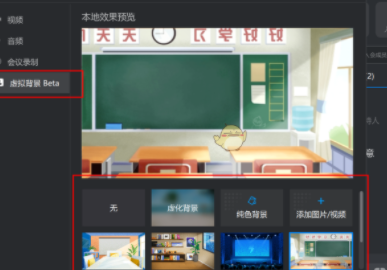
二、若选择的是【课堂模式】:可通过【电脑钉钉】- 在【视频会议中】-【右下角设置】-【更多设置】-【虚拟背景Beta】-选择对应的虚化背景即可。
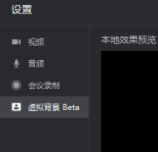
以上就是《钉钉》设置视频虚拟背景方法的全部内容了,更多钉钉软件操作流程,请关注。钉钉国际版
分类:商务办公 时间:2025-02-11
标签: 办公 效率 工作商务
复制本文链接 攻略文章为肉团资源网所有,未经允许不得转载。
《钉钉》手机导出聊天记录:简单易懂操作指南
支付宝蚂蚁庄园:2023年4月2日最新答题合辑
相关下载
钉钉国际版
沙城传说
夜尾奇谭游戏手机版
嬉戏三国
仿一刀传世传奇
一起来捉妖
猫宅97
小钢盔APP官方版
爱奇艺hd
音标随身学
演员之家官方版
惊险击剑大师
相关攻略
《钉钉》手机导出聊天记录:简单易懂操作指南
09-13《钉钉》回收站操作方法
10-29《钉钉》打卡怎么定位虚拟位置
11-03【钉钉】如何进行词条编辑:2022最新手册
03-29《钉钉》发票夹添加发票方法
10-14钉钉使用投屏码怎么用 钉钉投屏码具体使用步骤
12-06《钉钉》怎么清空聊天记录
10-18钉钉如何删除离职员工,钉钉删除离职员工方法
11-07《钉钉》班级圈发布的操作方法
09-24《钉钉》文档冻结窗格的操作方法
11-10《jmcomic2mic》漫画最新地址有哪些
2024-12-03
废文网怎么进 废文网登录入口链接最新一览
2025-01-08
《汽水音乐》如何关闭自动播放音乐
2024-11-07
《番茄小说》轻松下载小说语音包的操作技巧与方法
2024-11-02
《edge浏览器》侧边栏固定到桌面技巧分享
2024-10-23
如何更改《交易猫》账号手机号 | 2021年最新修改教程
2024-11-21
《ChatGPT》2023年3月10日免费共享账号
2024-10-21
《海阔视界》源合集地址最新分享
2024-09-17
《汽水音乐》熟悉模式具体设置教程
2024-09-12
《微信》关掉文件只读模式的操作方法
2024-10-24
Project:Reborn最新版
角色扮演 / 0KB
1970-01-01 更新
僵尸炮艇生存2无限金币内购中文修改版
策略塔防 / 46.44MB
1970-01-01 更新
换装少女
益智休闲 / 80.08MB
1970-01-01 更新
阴阳救世录手游
热血枪战精英
虚拟模拟器学车中文版
横扫魏蜀吴手游BT版-横扫魏蜀吴怀旧服
途游五子棋
决战平安京黑鲨版
开心推推推红包版
旋转音律安卓版
黑石去广告版
SkyDrivePop
解绳能手红包版
无限空战
万龙觉醒
魔兽世界怀旧服
街猫
钢铁力量